Hier, je recevais un Xiaomi Mi Notebook Air 12,5 pouces, en prêt, de la part de GearBest, l’engin est très attendu et je me faisais une joie de le prendre rapidement en main. Seulement voilà, comme à chaque fois que j’importe une solution Windows 10 depuis quelques mois depuis la Chine, elle est livrée avec une version particulière de Windows 10. Une version spécifique qui ne permet pas de basculer facilement dans un nouveau langage. La question récurrente est alors toujours la même, comment récupérer son Windows en Français ?
Windows 10, c’est Windows 10. Quand on connait le système, on arrive toujours à peu près à s’en sortir. Mais il faut avouer qu’avoir le coeur de la machine dans une langue en idéogrammes dans laquelle on n’a aucune notion reste assez problématique. Avec un clavier QWERTY et un peu de courage on arrive tout de même à s’en sortir.
Il va falloir un peu de matériel pour parvenir à vos fins, la méthode est un peu longue mais n’est pas spécialement complexe. Elle se passe en deux temps avec un premier essai en utilisant la clé produit de la version Chinoise de Windows 10 extraite de votre installation de base. La seconde en exécutant une mise à niveau de Windows 10. Dans les deux cas vous bénéficierez d’une installation de Windows 10 en Français, activée et bien entendue tout à fait légale.
Pour commencer, il faut que votre portable soit chargé à 100% et toujours sur secteur. Vous aurez également besoin de télécharger l’outil de création de média de Windows 10. sur un PC exécutant Windows. Il vous faudra également une clé USB 8 Go minimum vierge et si possible assez rapide pour accélérer le processus de copie et d’installation. Vous devriez également préparer la suite des opérations en téléchargeant les pilotes nécessaires à l’installation des composants de la machine. Chaque engin dispose de ses propres pilotes, dans le cas du Xiaomi Mi Notebook Air 12,5 pouces, ils sont disponibles via cette liste :
Carte réseau / Circuit graphique / Carte son / Pavé tactile Synaptics / Bluetooth / Son Dolby Audio / Chipset Intel / Management Engine Intel / Serial input-output(Intel_SKL) / Rapid Storage Technology (RST) / Radiating Intel DPTF / Human interface (HID) / Xiaomi Mi On Screen Display (OSD)
Tous ces liens pointent directement chez Xiaomi et sont valides, testés sans virus. Il est possible que votre système trouve de lui même un pilote plus adapté pendant la procédure d’installation, c’est le cas du circuit graphique qui se met à jour tout seul dans les captures d’écran qui vont suivre. Les deux derniers éléments sont accessoires mais pratiques, ils prennent en charge les raccourcis spécifiques du Xiaomi Mi Notebook Air au clavier et affichent les informations correspondantes à l’écran.
En général, les fabricants livrent ce type de données à télécharger sur une seule adresse, il est plus ou moins simple de s’y retrouver avec les sites en Chinois mais les éléments se récupèrent également chez les fabricants de matériel (Intel, Synaptics, Realtek…).
Pendant que tout cela se télécharge1, vous pouvez récupérer et exécuter sur un autre PC sous Windows l’outil de création de supports pour démarrer Windows 10. Il se télécharge en suivant ce lien. la récupération du fichier est simple et rapide.
Glissez votre clé USB 8 Go dans un port USB de l’ordinateur sur lequel le logiciel est téléchargé et exécutez le. Il affichera l’écran ci dessus. Accepter les termes du contrat de Microsoft.
Sélectionnez ensuite la seconde option, celle qui consiste à créer un support pour un autre PC.
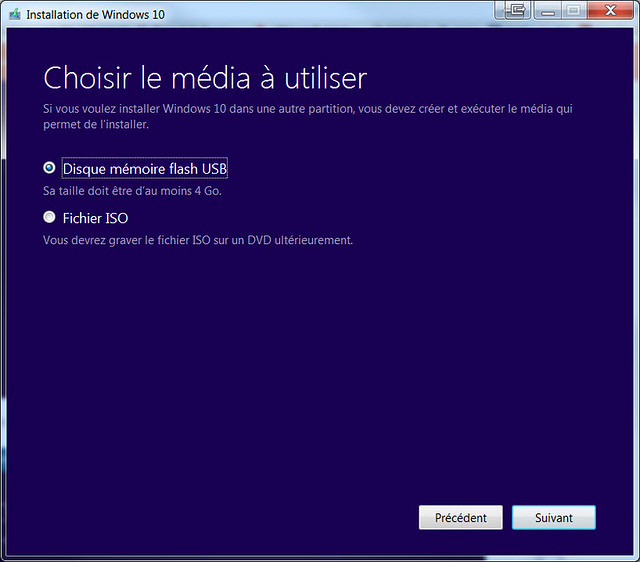
Choisissez l’installation via un disque mémoire flash USB, faites « suivant ».
Choisissez la langue souhaitée, le système Windows 10 et la version 64 bits.
Et laissez l’outil faire le travail ! Il va télécharger les données et les installer sur la clé tout seul comme un grand.
Pendant que tout cela se télécharge, il faut d’abord vérifier que le Windows 10 est bien activé dans sa licence Chinoise, étape indispensable pour ensuite passez le système en Français. Pour se faire dans un langue en idéogrammes ce n’est pas forcément simple. Appuyez sur Démarrer , puis cliquez sur le rouage des Paramètres puis sur les deux fleches de mise à jour et sécurité en bas à droite.
Il vous faudra ensuite cliquer sur le symbole « checked » dans la colonne de gauche représentée par un V entouré d’un cercle. Cliquez dessus et si l’écran suivant propose un lien en rouge c’est qu’il faut valider votre licence. Cliquez dessus et laissez faire la machine.
Pour récupérer votre clé du système de votre PC en Chinois. Appuyez à nouveau sur la touche Windows du clavier. Pianotez ensuite les trois lettres CMD et la touche entrée.
Bravo, vous venez de lancer l’invite de commande sur un Windows Chinois. Il va falloir demander au système quelle est la clé de Licence de votre Windows 10. Pour cela, nous allons écrire une ligne de commande assez longue. Faites attention à bien respecter la syntaxe et n’oubliez pas que vous êtes sur un clavier QWERTY…
Pianotez donc : wmic path SoftwareLicensingService get OA3xOriginalProductKey
La clé apparaît comme une suite de cinq groupes de cinq signes composés uniquement de chiffres et de lettres.
XXXXX-XXXXX-XXXXX-XXXXX-XXXXX
Notez là précieusement sur un papier en faisant bien attention à ne pas confondre des lettres ou à en intervertir. Vérifiez bien la correspondance entre ce que vous notez et ce que dit l’écran. Vous pouvez aussi faire une photo du résultat avec un smartphone ou une tablette, histoire d’être sur…
Quand votre clé est prête, éjectez là de votre PC pour l’installer dans votre Xiaomi Mi Notebook Air ou n’importe quel autre PC en Chinois. Démarrez alors la machine et appuyez immédiatement sur la touche F2. Cela vous amènera dans le BIOS de l’engin.
Allez dans la section Boot pour configurer les options de démarrage de la machine. Allez dans l’onglet Boot Device order et indiquez en premier élément de démarrage votre clé USB. Si et seulement si celle-ci n’est pas détectée – cela arrive suivant le type de clé et les options de formatage – changez le Boot Type de UEFI pour Legacy et validez (Enabled) le boot USB. Sauvegardez et sauvez ces réglages (F10 sur le Xiaomi Mi Notebook Air).
Au prochain démarrage, votre machine va démarrer sur la clé USB ou se trouve une image de Windows en Français et non pas sur le système Chinois..
Dès lors, l’installation est presque classique. On suit les instructions pas à pas.
On effectue les réglages adéquats à son installation.
Un écran demande votre clé produit de Windows, ne la rentrez pas à cette étape, choisissez l’option « Je n’ai pas de clé produit ».
Sélectionnez ensuite l’option d’installation « Windows 10 famille unilingue », ce choix est important, n’essayez pas avec une autre option sinon cela ne pourrait pas fonctionner.
Acceptez la licence de Microsoft, cliquez sur Suivant.
Choisissez l’option d’installation Personnalisée et non pas de mise à niveau.
Choisissez ensuite d’installer la partition contenant le plus d’espace disque pour accepter votre nouveau système.
L’installation se déroule de manière classique et sa durée varie suivant la vitesse de votre clé USB.
La machine redémarre.
Et vous voilà sur un bureau en Français ! Faites un clic droit sur le bureau et choisissez l’option « personnaliser ». Il est impossible de personnaliser son bureau tant que votre Windows n’est pas activé.
Cliquez sur « Activer Windows Maintenant ».
Cliquez sur « Modifier la clé de produit » pour entrer votre clé.
Un écran d’alerte s’affiche, acceptez la modification de Windows Activation.
Entrez maintenant votre clé produit, celle que vous avez extraite tout à l’heure. Il y a de fortes chances que cela fonctionne immédiatement et que votre authentification soit validée. Vous voilà alors avec un Windows en Français, prêt à l’emploi, activé et évidemment tout à fait légal.
Il est également possible, cela a été mon cas, que la clé produit, soit refusée. Pas de panique, il existe une façon simple de pousser Windows à reconnaître votre licence. Cliquez sur Dépanner en bas de l’écran. Choisissez ensuite « Mise à niveau ».
L’opération débute de manière très lente avec un joli « 0% Terminer », le pourcentage augmente rapidement mais l’opération peut prendre de très longues minutes en restant bloqué à 100%. Surtout n’éteignez pas votre ordinateur, laissez le tourner branché sur secteur.
Si vous êtes connecté à un réseau, la machine commencera à télécharger les pilotes et à les installer en tâche de fond. Ici, Windows a changé la définition de base pour retrouver celle d’origine de l’engin.
Il s’ensuit un redémarrage assez long pendant lequel Windows 10 installe les mises à jour et voilà !
Votre Xiaomi Mi Notebook Air ou toute autre machine est désormais activé, Windows 10 a reconnu la clé numérique liée à votre materiel et à validé votre licence. vous êtes sous Windows 10 Familial en Français avec un clé issue de votre PC installé à l’origine en Chinois. Les mises à jour sont possibles et toutes les fonctions de Windows 10 accessibles.
[affcoups id= »59546″]
[affcoups id= »59474″]
Notes :
| 2,5€ par mois | 5€ par mois | 10€ par mois | Le montant de votre choix |






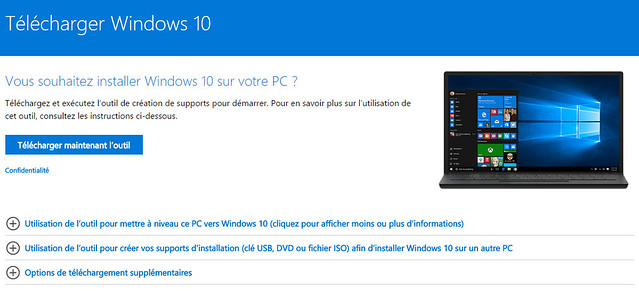
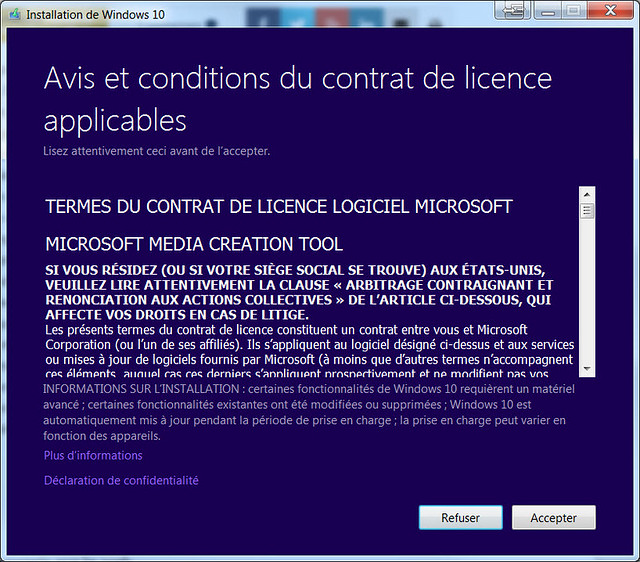
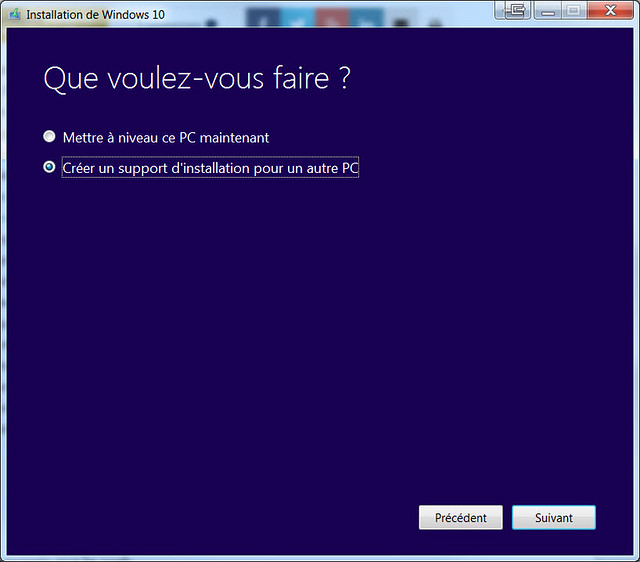
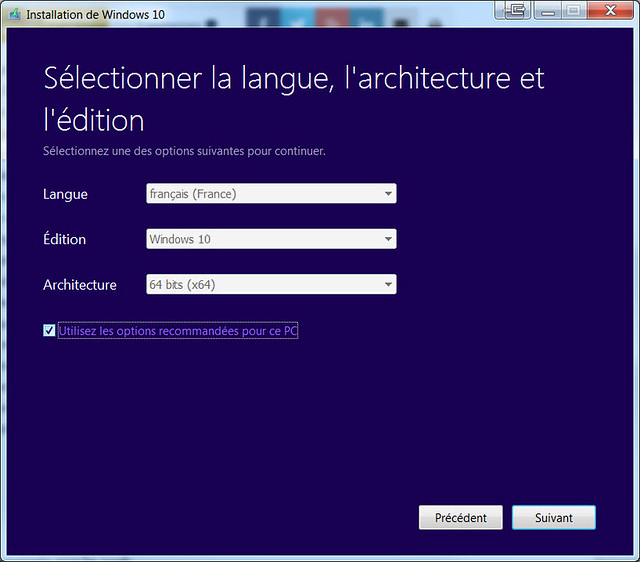
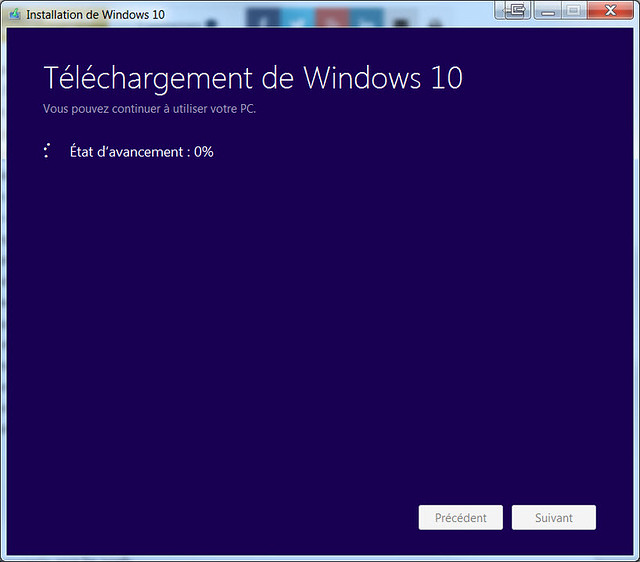

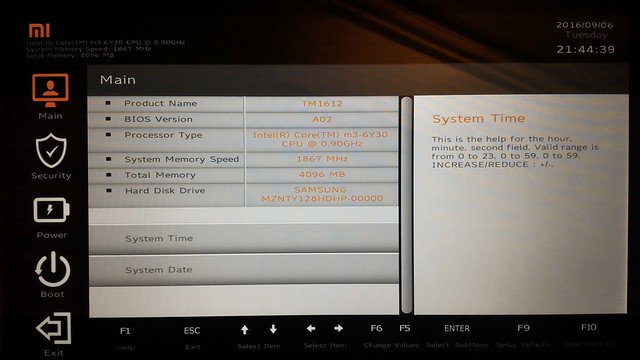
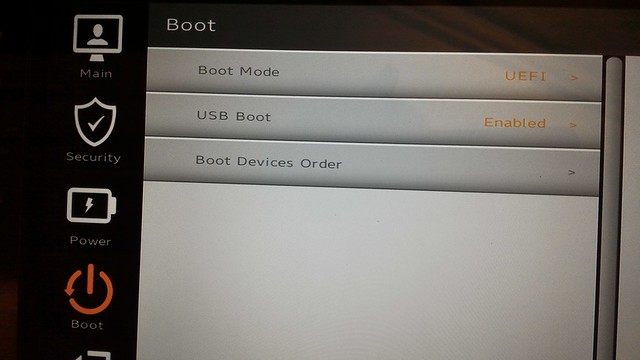
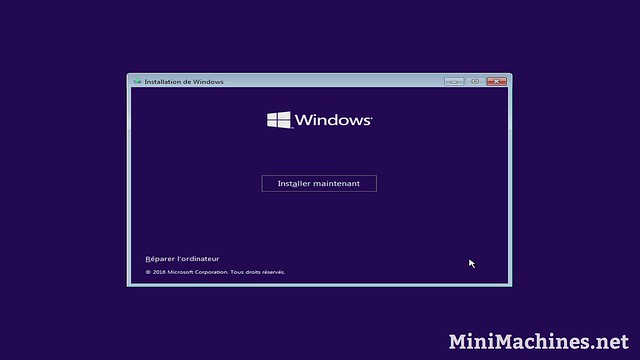
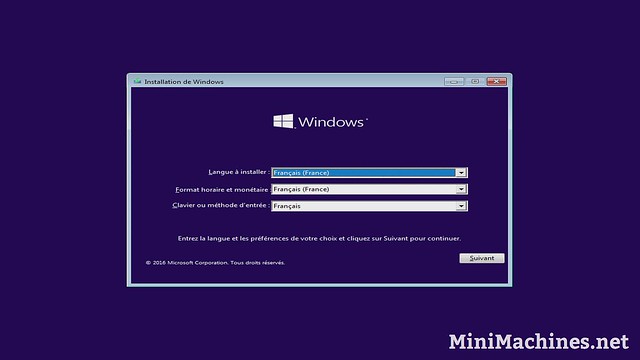
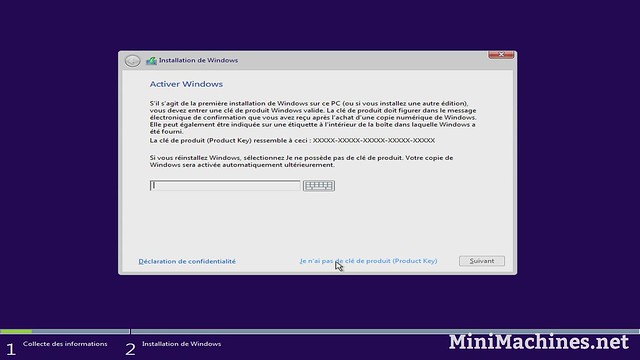
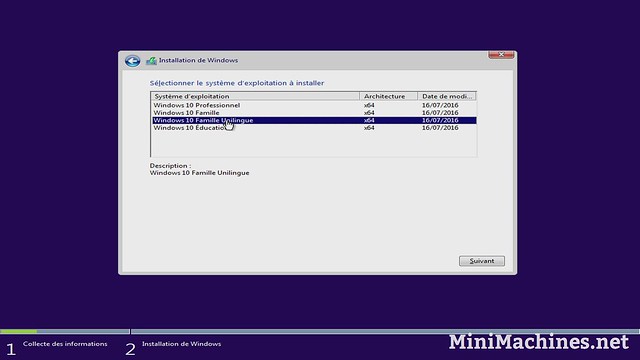

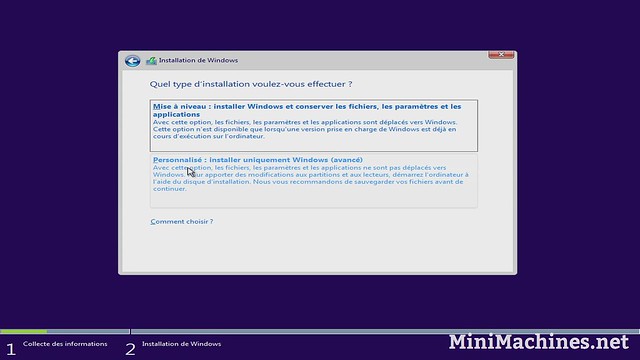
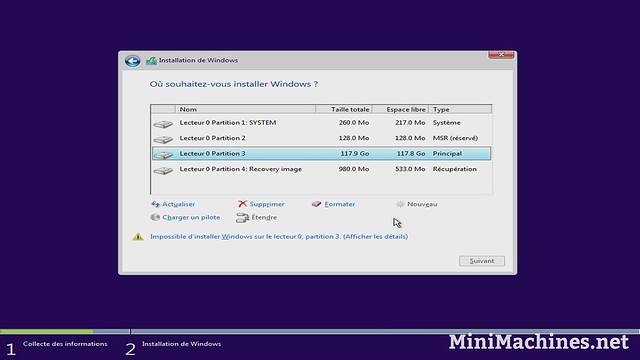
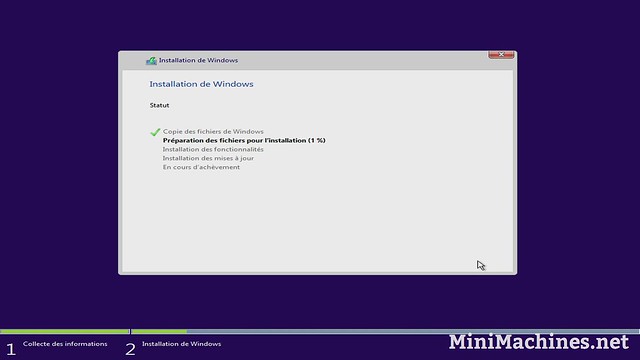

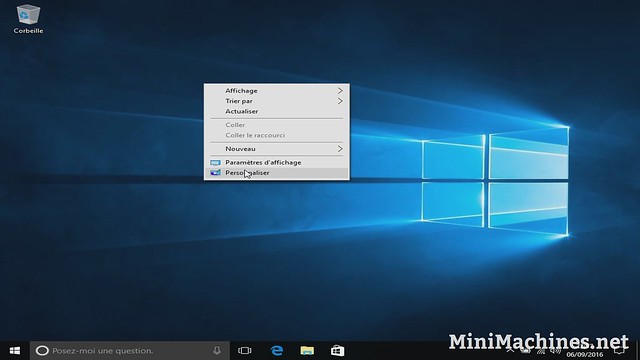
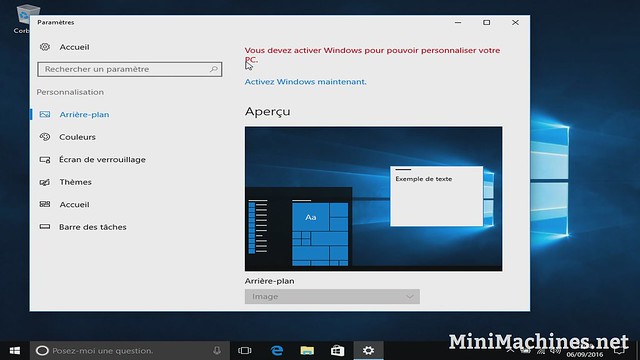
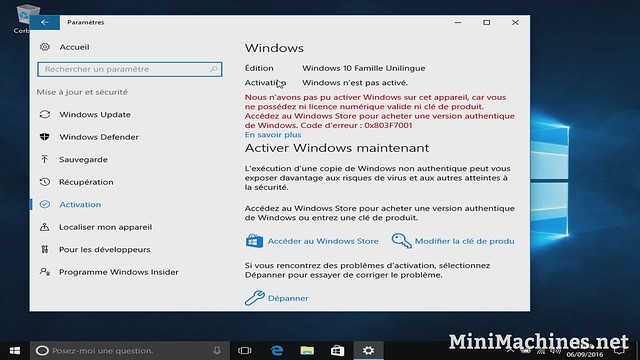
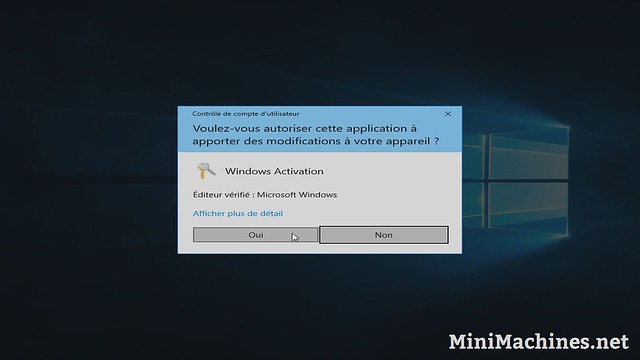
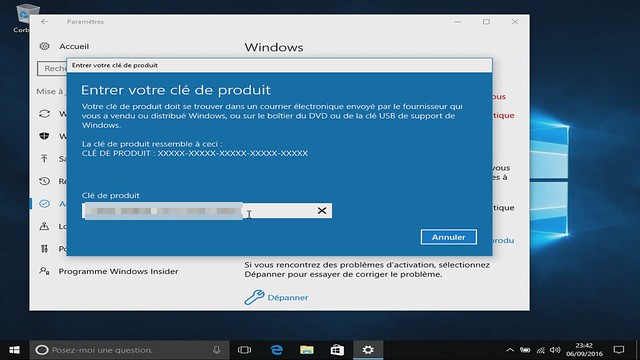

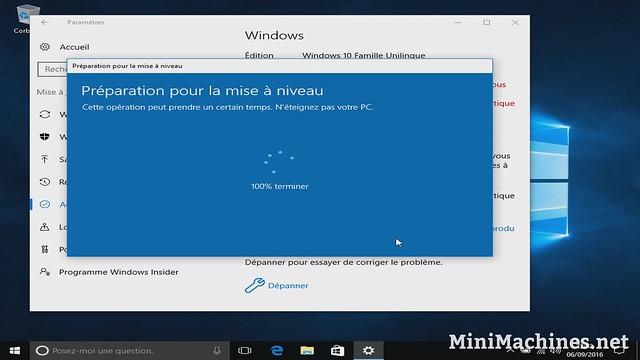
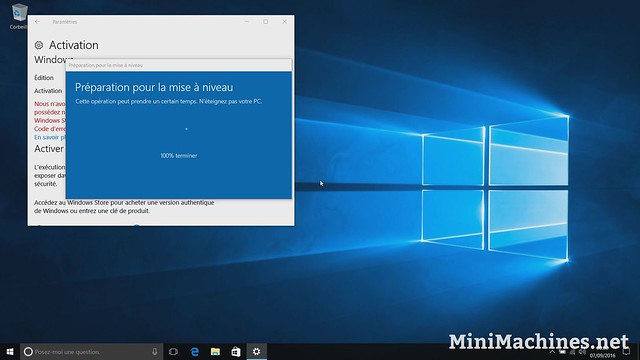
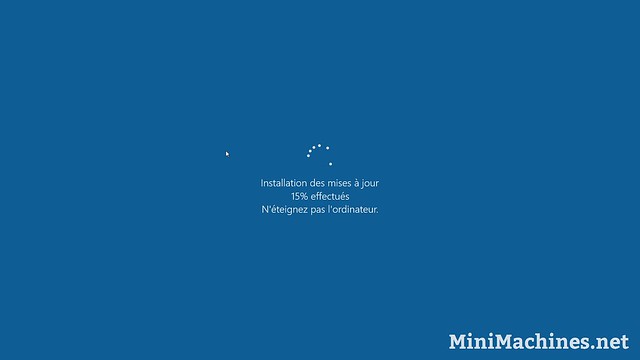
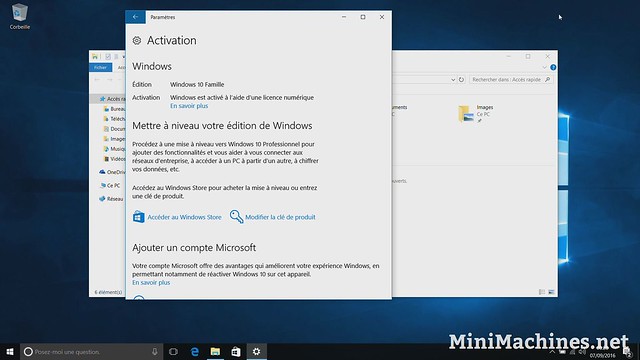












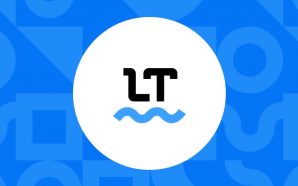


à tous ceux qui ont acheté le Xiaomi 13 récemment sur Gearbest:
J’ai commandé ce notebook le 8 juillet; mais il n’est toujours pas expédié, il apparait toujours sous le statut « Packed ».
Suis-je le seul ?
Bien sûr, je leur ai écris et aucune réponse … Du coup, je commence à m’inquiéter.
Merci
@Gaby,
Patiente, c’est Normal!
Le mien était resté sous statut « packed » une bonne dizaine de jours… Ensuite, le tracking number ne devient exploitable qu’en fin de processus, soit quelques jours avant sa livraison effective.
Bon et bien je ne recevrai jamais mon ordinateur.
Et je ne passerai plus jamais par ce site de tocards.
J’ai donc envoyé un mail pour demander comment cela était-il possible que mon ordinateur ne soit pas toujours expédié alors qu’il est sous statut « Packed » et que j’ai bien été débité. Pour moi, quand quelque chose est « Packed », c’est qu’il est prêt à partir, non ?
Et là, ils me répondent : non, désolé, le produit n’est pas en stock.
C’est une blague ?
Déjà, quand j’ai commandé, il était écrit que le produit était en stock. De plus, j’ai payé pour leur livraison « French Express ».
Je renvoie donc un deuxième mail pour demander des explications et ils me disent cette fois-ci :
» I regret to inform you that the package exceeds the maximum allowance in volume. »
Ah bon ? 1 jour avant, le produit « n’était pas en stock », et maintenant c’est un problème de « volume »?
C’est un ordinateur que j’ai commandé, pas une voiture. Ils doivent en envoyer des dizaines par jour.
C’est la pire excuse que j’ai lu depuis des années.
De l’amateurisme de compétition.
Et en plus ils me disent :
» In order to ship the package to you , we need to ask to pay an extra shipping cost to change shipping method to Expedited Shipping. »
Bref, j’ai demandé un remboursement.
Je suis choqué.
J’ai commandé le mien le 23 JUin, il est arrivé hier.
Pas mal de temps perdu à vérifier le paiement (la bonne excuse).
Il est resté ensuite packed puis shipped out. Sauf qu’il n’avait pas été envoyé.
Note du service client: vous avez choisis le mauvais mode d’acheminement, blablabla, DHL? et droit de douane?
OK, DHL. Mais pendant une semaine, le numéro DHL n’était pas valide. Car le colis n’était pas envoyé.
Bon, il est là, enfin. Et je n’ai pas eu de problème à le passer en Français, avec clavier international.
Seule la procédure de démarrage mériterait d’être documentée. Car en Chinois, on choisit complètement au pif et c’est un peu stressant.
Est-ce que ce type de SSD conviendrait au deuxième emplacement
Samsung SSD 960 EVO M.2 PCIe NVMe 250 Go?
Il est précisé chez le fournisseur « attention, c’est un nvme » mais il me semble que c’est bien le cqs du xiqomi air 13, isn’t it?
J’ignore pourauoi mes commentaires dispqrqissent.
Sur le 13,3 le second slot n’est PAS nvme. C’est du Sata
@Gaby,
Bon, je vois que tu as été particulièrement mal traité…
Demande à Pierre Lecourt qui a des relations privilégiées avec GearBest, de te trouver une bonne solution de sortie…
A ta place, j’aurais patienté encore une semaine de +
Bonne chance pour la suite du feuilleton…
@Phil K,
OUI le deuxième slot libre, c’est du SATA: idéal pour y installer OSX sur un Crucial MX300 de 275 Gigas…
@bergui45:
Super, c’est ce aue j’ai commandé
Crucial MX300 275 Go M.2 Type 2280
Bon, il faut encore aue je m’habitue au clavier … mais sinon ca roule. Ah zut, il me manque le cédille.
ça y est, c’est un c avec un accent aigu ;-)
@Phil K,
Attention au Firmware de ton disque Crucial…
Le mien acheté chez Webdistrib avait un vieux Firmware et j’ai eu des soucis récurrents de directory corrompu et de fichiers vérolés, m’obligeant à recommencer de zéro l’instal d’OSX…
;-(
Crucial a un super soft Crucial Storage qui a permis une mise à jour du Firmware, ce qui a réglé le souci.
En revanche, le soft Magician de Samsung ne gère pas le PM951 NVMe OEM et je n’ai toujours pas trouvé comment mettre à jour le Firmware du disque OEM d’origine qui équipe notre joli Notebook 13.3″…
@bergui45:
Merci pour le conseil mais je vais probablement n’utiliser ce disque « que » comme disque de données. Pour Lightroom, par exemple, un pour le programme et un pour les photos.
Hello tout le monde,
Jr voudrais faire le saut, je travaille déjà en qwerty etc donc aucun problème de même pour basculer en français mais ma question est bête :
4go de ram soudée sur la version 12″ si j’ai bien compris.
Ce n’est pas un gros point noir ça ? A voir comme çà me fait peur, ne serait ce que pour surfer plus quelques petits soft à côtés j’ai peur que ce soit juste.. Donc si c’est du soude il vaut mieux pas se tromper. Je ne mesure pas bien la consommation de Windows 10.
Merci
Bonjour, c’est une bonne idée de l’acheter avec le bundle 3 : https://www.aliexpress.com/store/product/xiaomi-notebook-13-3-inch/1986585_32791077532.html ?
Bonjour, question bete peut etre mais il est obligatoire de telecharger les pilotes au tout debut ?
Ma commande vient d’être expedie aujourd’hui même par French priority mail, ne reste plus qu’à attendre. J’ai deja tous les accessoires qui l’attendent sagement : souris bluetooth xiaomi, hub usb 3.0, cable hdmi 5M, DD, stickers transparents etc. LoL
Et pour le commentaire parlant de commander via Aliexpress, je deconseille fortement. Je suis à plus de 400 commandes sur Ali mais je ne prendrais plus le risque de commander des produits à fortes valeurs dessus.
J’ai failli me faire arnaquer 470€ pour un pc que je n’ai jamais recu et qui en fait etait retourné au vendeur depuis le 10 Juin. Ce dernier faisait le mort et semblant de rien, avec un litige qui durait depuis le 31 Mai et un suivi de colis qui montrait « delivré » alors que ce n’etait pas le cas. J’ai eu gain de cause il ya 10 jours. Mais le jeu n’en vaut pas la chandelle. C’etait un parcous du combattant. En plus ca doit surement etre le meme vendeur Flash Dreami un truc comme ca.
L’avantage de Gearbest c’est Paypal. J’ai eu un remboursement tres de rapide, pour un Voyo Vbook V3 defectueux commande sur Gearbest. A toi de voir.
Bonjour Kendrick,
Si French priority mail = frenchexpress = colisprivé alors tu n’es pas sorti de l’auberge…
;-(
j’ai attendu ma Miband2 et le suivi sur colis privé je ne te dis pas…
Colis privé a réceptionné mon colis une semaine après son expédition et ensuite trou noir de 15 j pour finalement le recevoir par colissimo…
GearBest a merdé en me donnant un fake tracking number. Bref le supplément payé pour un transport accéléré s’est avéré contre productif
Tu as parfaitement raison de passer par GearBest et PayPal: c’est une bonne garantie anti arnaque.
A réception du joujou tu commenceras par valider ta licence Windows10 en Français et puis tu installeras tes pilotes xiaomi…
@Bergui45
Est ce que je vais payer des frais à la réception avec ce mode de livraison ??
Les Fakes tracking c’est pas nouveau.. Heureusement c’est pas récurrent!
Je vais télécharger des maintenant tous les pilotes ainsi que le reste pour être opérationnel le jour J.
Merci des infos
@Kendrick,
NON rassure toi en principe aucun frais, mais livraison en 3 semaines si tout va bien!
moi, ils m’ont obligé à prendre DHl alors que j’avais choisi une autre option. DHl = douane même si le colis est sous-évalué.
Je n’ai rien téléchargé, tout s’est mis à jour naturellement. Je me suis assuré d’avoir un lien internet et basta.
@Phil K:
Donc il te manque au moins l’OSD Xiaomi.
‘LLo !
Donc j’ai mon numero De suivi.
@bergui45 je crois ce sera livré par la poste.
Quand je mets mon numero De suivi sur colis privé, ça donne rien.
Par contre, sur colissimo.fr c’est good.
Dans les différents sites de tracking que je connais (17TRACK, packageradar.com etc), ça me dit bien colissimo en transporteur.
Reste plus qu’à attendre.
Merci!
Bonjour, encore moi!
Juste pour dire que le lien du pilote Bluetooth n’est pas bon, c’est celui du pavé tactile synaptics qui se télécharge. Ce dernier est donc en doublon.
Le reste des pilotes est OK!
Bonjour,
J’ai reçu le 13 pouces , je prépare tout pour le faire passer en français.
J’ai tout lu , et je me sent bête, je comprend pas où télécharger les pilotes, sur la clé ou sur le xiaomi ?
Merci de prendre en compte ma question, même si elle paraît naïve.
@thomas: Sur la clé éventuellement si il te reste de la palce, sinon sur n’importe quel support. Cela sera utile après l’installation de Windows lui même.
Re bonjour,
Merci pour la réponse et pour ce magnifique tuto.
Installation de Windows français sur xiaomi 13 finie .
Long car internet de campagne , mais les seules difficultés que j’ai rencontrées étaient prévus par le tuto.
Reste petit pb de clavier et de Windows store, mais rien d’important.
Un Grand merci.
Bonsoir,
Juste pour vous confirmer la reception de ma commande aujourd’ui même. Donc 6 jours à compter de la date d’envoi, c’est du rapide!
C’est bien Laposte en colissimo de mon cote.
Donc juste pour faire un retour perso : Le demarrage je confirme, reserve des surprises lol Le chinois c’est quelque chose.
J’ai pris mon temps, suivi les etapes de ce tuto (au top) ! Avec l’aide de Google translate, et tous les fichiers necessaires à portée, ça a ete.
Par rapport à la license, beh comme dans le tuto, pas reconnu, depanner, redemarrage, et tout est OK (Cool).
Par rapport au PC en lui meme, il est vraiement magnifique !!!! Exactement le meme ressenti que pas mal de personnes en fait. C’est exactement ce qu’il me fallait par rapport à ma future utilisation : principalement Surf et bureautique.
Je me suis occupé de supprimee tous les mouchards de Windows 10. Une bonne colle pour l’adaptateur et le chargeur est impec maintenant. Meme si je compte en acheter un autre avec un plus long cable pour les deplacements et laisser l’original à la maison vu la longueur du cable.
La souris Xiaomi marche tres bien!
Par rapport au clavier, je veux permuter les touches afin de le transformer en AZERTY, j’ai essayé vite fait mais je flippe un peu lol. J’ai juste telecharge un soft qu’un membre avait donné sur un de vos post sur le notebook (Custom US Xiaomi) . J’ai les stickers transparents que j’utiliserais que sur quelques touches.
Fin bref, Voila Merci pour tout.
Que du bon!!
@Kendrick:
Tu as juste six touches à déclipser pour utiliser mon clavier perso États Unis International Custom Xiaomi. Tu lèves la touche d’un côté droit ou gauche jusqu’à entendre un clic, puis tu lèves de l’autre côté. Ça marche sans aucune dégradation. Je l’ai fait avec l’ongle de l’index. Bien remettre le Z dans le bon sens en comparant avec le dessous des autres touches.
Je vais améliorer mon clavier en mapant les touches accentuées éèàù. Je posterai la mise à jour.
@Michel
Il est bien le soft. Apres moi les accents ça ne me derange pas trop dans l’immediat. Ce sera rectifié par Word donc pour l’instant ça va!
Je viens d’installer Office 2016 avec sa license. Que du bon. Par contre, si tu fais une mise à jour du clavier custom pour l’ameliorer je suis preneur :-)
Sinon oui, j’ai vu qu’il n’y avait que 6 touches à permtuer.
Mais serieux. J’ai jamais enlevé de boutons de clavier de ma vie lol faut forcer un peu ou pas ? J’ai peur de tout defoncer.
Par contre, je trouve le port USB dur, fin pour rentrer et sortir une clé usb, faut forcer! Je sais pas si c’est normal mais faut voir à long terme! :/
@Kenrick:
J’ai aussi longuement hésité avant de me décider à extraire les touches. Sincèrement, avec un ongle qu’on glisse sous la touche, ça se passe très bien.
Sur un côté gauche ou droit jusqu’au clic, puis l’autre.
Ça marche, je l’ai fait.
@Michel
C’est bon j’ai reussi Yees !! C’est clair que ça fait plus propre comme ça maintenant. J’ai retiré les stickers du coup.
Reste plus qu’à voir pour une solution optimale pour l’accentuation fin surtout l’apostrophe!
Encore Merci! :-)’
@Kendrick:
V2 de mon clavier modifié sur la base du Etats-Unis International.
-Touches A et Q permutées
-Touches W et Z permutées
-Touches M et ; permutées
(ces 6 touches sont donc à extraire délicatement depuis les cotés G ou D et à replacer)
-Symbole € sur AltGr + E
Ajout V2:
é sur AltGr + Z et AltGr + 2 (position Azerty)
è sur AltGr + R et AltGr + 7 (position Azerty)
ç sur AltGr + C et AltGr + 9 (position Azerty)
à sur AltGr + A et AltGr + 0 (position Azerty)
ù sur AltGr + U
touche ‘(apostrophe) redéfinie « normale »
AltGr= AltDroit sur le clavier Xiaomi
C’est la config que j’utilise, clavier AZERTY à minima, sans sticker. Clavier clean.
J’ai géneré la config clavier DLL et le setup avec MKLC Microsoft Keyboard Layout Creator 1.4 pour obtenir un nouveau clavier qui apparaitra dans la liste des claviers sous le nom “Etats-Unis International – Custom XIAOMI”
Le clavier “Etats-Unis International – Custom XIAOMI2” ici: https://mega.nz/#!UOYCxDrQ!Tr717SmTl0K6PKFJAu0e5ucxniSiAOBFInEY2H9uuDU
Procédure d’installation toute simple dans le fichier lisez-moi.
@Michel
C’est installé ! Et j’écris avec le pc et ta config’ , c’est parfait !
Je vais rester avec la V2, vraiment merci pour tout! Clavier opérationnel à 100% de mon côté.
En gros, il faut juste s’habitué à 2 combinaisons de touches pour moi :
1) é sur AltGr + Z et AltGr + 2 (position Azerty)
2) è sur AltGr + R et AltGr + 7 (position Azerty)
Le reste les combinaisons sont « naturelles » :
3) ç sur AltGr + C et AltGr + 9 (position Azerty)
4) à sur AltGr + A et AltGr + 0 (position Azerty)
5) ù sur AltGr + U
Il ne me reste plus qu’à prendre la main dans les prochaines semaines :)
Futurs projets : SSD pour Slot 2, Sacoche, Nouveau chargeur, Hub USB C et des lingettes pour écran/clavier lol
Encore Merci, je suis super heureux! (Y)
Kendrick a écrit:
Le reste les combinaisons sont “naturelles” :
3) ç sur AltGr + C et AltGr + 9 (position Azerty)
4) à sur AltGr + A et AltGr + 0 (position Azerty)
5) ù sur AltGr + U
Perso, je trouve ça compliqué et je me suis parfaitement habitué au clavier Qwerty Canadien Français.
Ç -> j’appuie sur sur Alt + lettre en question C
À -> j’appuie sur Alt + A
Ù -> j’appuie sur Alt + U
Hormis les é et è où il faut memoriser la combi avec Z et R, rien de compliqué.
Sur Word hier pendant une bonne heure, et je prend deja la main.
Moi perso, ça me convient comme ça. Sans stickers & Azerty.
@Kendrick:
J’ai choisi les touches Z et R parce qu’elles sont de chaque côté du E pour avoir un moyen mnémotechnique simple de s’en souvenir.
Z E R pour
é € è
Le € est sur la touche E en clavier azerty. J’ai donc repris le même emplacement.
Bonjour,
J’ai un problème d activation de windows. J’ai contacte microsoft par tchat mais j’ai eu moins de chance que certains, ils m’ont dit de contacter le constructeur…Que puis je faire ?
@jm: Tente à nouveau de contacter Microsoft demain ou après demain.
L’activation de la clé ne marchait pas non plus, j’ai contacté Microsoft et après avoir un peu insisté ils m’ont upgradé sur un windows home également.
Voilà une bonne chose de faite !
Petit Retour sur mon expérience :
J’ai acquis 2 machines 12″ à 3 mois d’intervalle. Standard Shipping. Environ 2 semaines d’attente. Pas de douane ou frais supp.
le premier il y a 3 mois donc. Echec de l’activation = contact du tchat de MS qui a très professionnellement pris contrôle de la machine et fourni une clé pour mon OS.
Le deuxième vient d’être installé aujourd’hui. Activation réussi après une deuxième tentative de la fonction » Dépanner « .
Bref, mon conseil aux nouveaux acquéreurs : calme et sérénité et tout viendra à point !
Bonjour, un retour sur mon expérience : j’ai bien reçu mon xiaomi 13.3 par DHL avec 40 euros de frais de douane. L’installation de W10 en français s’est passée correctement mis à part que pour récupérer la clé sur l’os encore en chinois j’ai du passer bcp d’écrans bleus d’installation avec les idéogrammes, j’étais pas très rassuré. En fait je pense que j’ai fait l’erreur de connecter le pc au réseau wifi alors qu’il était encore en chinois du coup il a téléchargé les majuscules etc… J’ai également procédé aux changements de place des touches : j’ai utilisé un petit outil plastique prévu pour décoller les écrans/batteries de téléphone c’est passé crème. Par contre un petit retour négatif : j’ai acheté le chargeur proposé par Pierre avec la prise USB C mais il ne recharge pas le laptop, la diode reste éteinte quand je le branche… Pensez-voys qu’il s’agisse d’un souci sur le chargeur awkey ? D’autres ont-ils le même on que moi ?
En tout cas merci pour le travail accompli sur le site, c’est vraiment une pépite.
@Mirmo19
j’ai acheté le chargeur proposé par Pierre avec la prise USB C mais il ne recharge pas le laptop, la diode reste éteinte quand je le branche
Si la diode ne s’allume pas c’est qu’il y’a un mauvais contact ou que le device est dead tout simplement. Demander au fournisseur de le reprendre contre un autre en état de marche. Si payé avec paypal aucun souci meme pour se faire rembourser le port de retour!
Retour d’expérience sur l’upgrade du SSD PM951 (OEM) donc NON géré par Samsung Magician, ce qui est mesquin.
J’ai d’abord acheté un mini boitier M.2 USB3 mentionné comme PCIe mais en fait tous ces boitiers sont en SATA, donc fausse bonne idée.
J’ai alors fait une sauvegarde du disque avec AOMEI Backupper (Freeware) vers un disque externe en USB
J’ai ensuite retiré le SSD NVMe d’origine et installé le nouveau SSD Samsung 960 EVO 500 gigas à la place.
Ensuite Boot avec ma clé USB d’installation de Windows 10 Pro qui installe Win10 sans souci sur le nouveau disque sans entrer ma clé déjà précédemment validée.
15 minutes après Windows10 redémarre sans Pb et je n’ai qu’à télécharger AOMEI Backupper pour pouvoir le lancer et faire un Restore à partir de la sauvegarde sur le disque USB pour me retrouver une demi heure plus tard avec tout le contenu du disque d’origine recopié parfaitement à l’identique sur le nouvel SSD.
Le Samsung 960 EVO est bien plus véloce et Samsung Magician m’indique maintenant que le Firmware est bien à jour.
Bref que du bonheur et au final une manip pas trop complexe.
En effet, 250 Gigas c’était un peu short pour toute ma photothèque Lightroom et toute ma musique en MP4 Lossless… Avant ce swap de disque NVMe, les fichiers Lightroom et Musique se trouvaient sur le Crucial MX300 de 275 Gigas dans la baie SATA. J’ai eu pas mal de galère sur le Crucial qui M’avait été vendu avec un vieux Firmware obsolete ce qui me causait des pertes de data + corruption du système de Boot MacOS X Sierra…
J’ai acheté ce super laptop XIAOMI pour en faire un couteau suisse et pouvoir alternativement utiliser soit Windows10 soit MacOs X
Je vais essayer de permuter les touches du Clavier avec mon ISésamo gadget parfait pour démonter un iPhone et aussi idéal pour ouvrir le laptop Xiaomi…
De mon cote je pense avoir suivi les étapes du tuto mais l’activation de Windows ne marche pas et le Service Client MS me dit que ma clé ne peut pas activer un Windows dans une autre langue que le chinois et que je dois racheter une licence… Une personne dans la même situation que moi ? Racheter 2 Licences outch…
Sinon le colis est reste en « Packed » un moment avant d’être envoyé pour au final arriver rapidement une fois expédié.
Tres satisfait de la qualité du produit pour le peux que j’ai eu a m’en servir pour le moment.
Bonjour. J’ai suivi les indications mais lorsque je dois choisir le disque sur lequel installer windows un panneau danger s’affiche et il est dit « impossible d’installer Windows sur le lecteur 0, partition 3. (afficher les détails) »
quelqu’un a eu se probleme et s’aurai m’aider a le resoudre ? Merci d’avance
hello zilou,
ben simplement tu sélectionnes ta partition 3 et tu fais « FORMAT » comme ça Windows pourra s’installer de façon CLEAN…
J’ai suivit le tuto a la lettre mais du coup comment fait vous pour que les touches réduire/augmenter le volume fonctionne une fois réinstall/repasser en azerty ?
la touche mode avion etc ne fonctionne pas non plus
[…] son clavier est en QWERTY et la version de Windows installée est en chinois. Pas de panique un guide très complet réalisé par Mini Machines existe pour vous guider dans l’installation de l’OS en […]
Bonjour tout le monde,
Avant de me lancer dans l’achat d’un machine en chinois, j’ai une question à ceux qui ont effectué la procédure, car ya un truc que je ne comprends pas bien.
Quand on allume le PC la première fois pour activer Win10 en chinois, est-ce que la connexion internet est nécessaire ? Autrement dit, est-ce que Win10 en chinois a besoin de se connecter à Microsoft pour l’activation ?
Dans son excellent tuto Pierre ne dit rien à ce propos. A quel moment, en chinois, ou en français, Win10 va se connecter sur les serveurs de Microsoft pour valider la clé ?
Bonjour,merci pour le tutoriel.
J’habite en France mais je suis espagnol, donc, logiquement, je voudrais installer windows en ma langue maternelle, est-ce que quelqu’un a essayé le méthode avec des autres langues?
Merci d’avance
@Baalnut:
C’est pareil. Il n’y a pas que les Français qui achètent ce produit, bien évidemment.